Hướng dẫn chi tiết cách chia sẻ thư mục và ổ đĩa trên Windows
Bài viết này mang đến hướng dẫn từng bước về cách chia sẻ ổ đĩa và thư mục trong Windows, đặc biệt hữu ích cho những người làm việc trong mạng LAN và cần sử dụng dữ liệu chung.
Bước 1: Nhấp chuột phải vào thư mục hoặc ổ đĩa bạn muốn chia sẻ -> Chọn Properties.
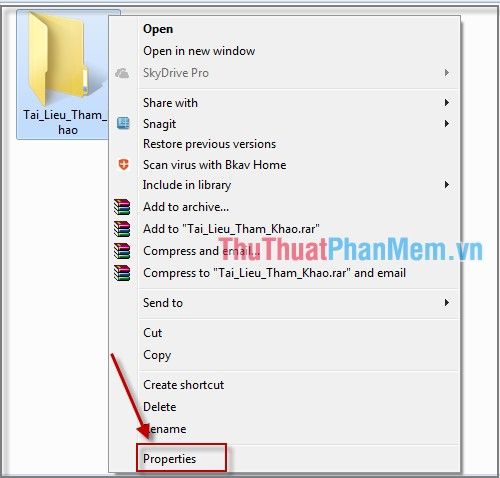
Bước 2: Trong hộp thoại hiện ra, chọn Advanced Sharing để thiết lập quyền truy cập và chọn người dùng được phép chia sẻ dữ liệu.
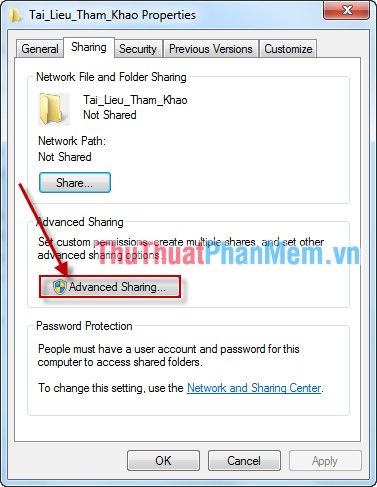
Bước 3: Khi hộp thoại hiện ra:
Tích vào ô Share this folder (1) để kích hoạt tính năng chia sẻ.
Điều chỉnh số lượng người dùng có thể truy cập đồng thời vào thư mục (2).
Nhấp chọn Permissions để thiết lập quyền hạn cụ thể cho người dùng (3).
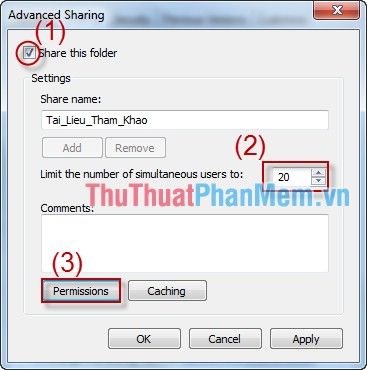
Bước 4: Tại hộp thoại Permissions, thiết lập quyền sử dụng thư mục cho các User: (Allow để cho phép, Deny để hạn chế).
Full Control: Cấp toàn quyền truy cập và thao tác trên thư mục.
Change: Cho phép đọc và chỉnh sửa dữ liệu trong thư mục.
Read: Chỉ cho phép đọc hoặc xem nội dung thư mục.
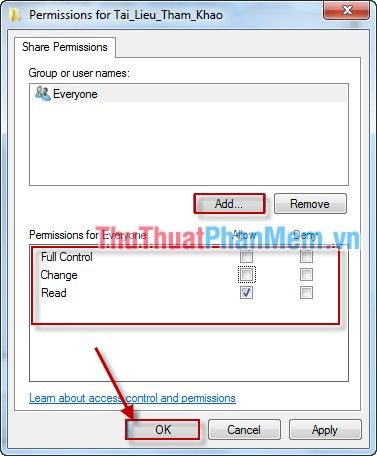
Mặc định, thư mục được chia sẻ cho nhóm Everyone, nghĩa là bất kỳ ai cũng có thể truy cập. Nếu bạn muốn giới hạn quyền truy cập, hãy Remove nhóm Everyone và nhấn Add để thêm người dùng hoặc nhóm người dùng cụ thể: Chọn Add -> hộp thoại hiện ra -> chọn Check Names để tìm tên hoặc nhóm muốn chia sẻ, sau đó nhấn OK.
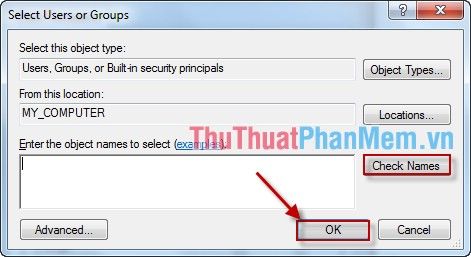
- Bạn có thể chia sẻ thư mục cho một người dùng duy nhất:
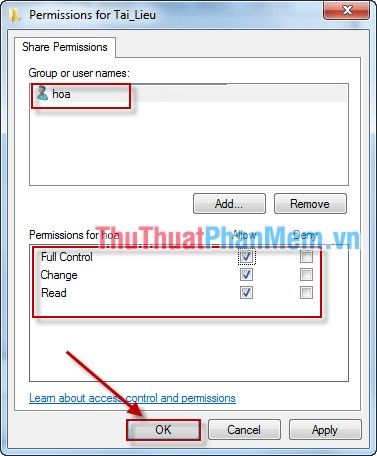
Bước 5: Hướng dẫn truy cập thư mục đã Share từ máy khác
Để truy cập thư mục chia sẻ trong mạng LAN, vào Start -> Run -> Nhập địa chỉ IP hoặc tên máy tính chia sẻ thư mục.
Ví dụ, máy tính chia sẻ dữ liệu có tên Lam-PC với địa chỉ IP: 192.168.1.66, bạn nhập vào hộp thoại Run như sau để truy cập:
\\192.168.1.66
hoặc
\\Lam-PC
Nếu thư mục được chia sẻ cho nhóm Everyone, bạn có thể truy cập mà không cần nhập mật khẩu. Ngược lại, nếu thư mục chỉ chia sẻ cho một người dùng cụ thể có thiết lập mật khẩu, bạn cần điền tên và mật khẩu để truy cập.
Thao tác chia sẻ ổ đĩa cũng được thực hiện tương tự như chia sẻ thư mục.
Chúc các bạn thực hiện thành công!
Có thể bạn quan tâm

Top 10 Salon Cắt Tóc Ngắn Đẹp Nhất Quận Đống Đa, Hà Nội

Giá sầu riêng mới nhất 2022? Mua sầu riêng online ở đâu để đảm bảo chất lượng?

Khám phá 4 tiệm chụp ảnh thẻ lấy ngay đẹp nhất tại Long Xuyên, An Giang

6 loại sữa yến mạch thơm ngon, an toàn được ưa chuộng nhất cho gia đình Việt

Top 4 địa chỉ mua bột cacao nguyên chất chất lượng nhất tại Quảng Bình


